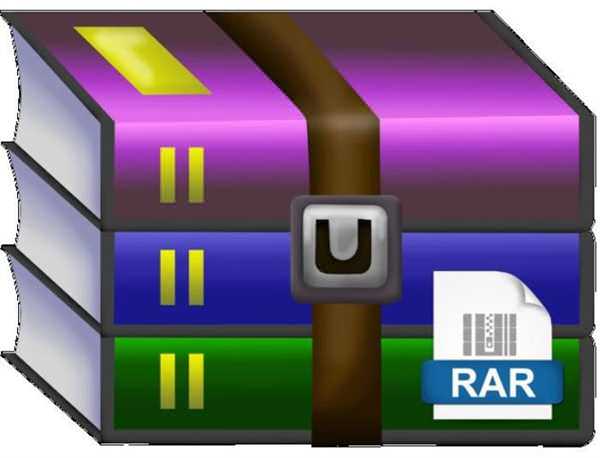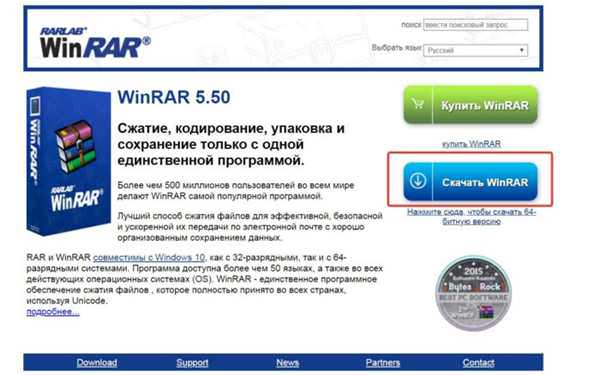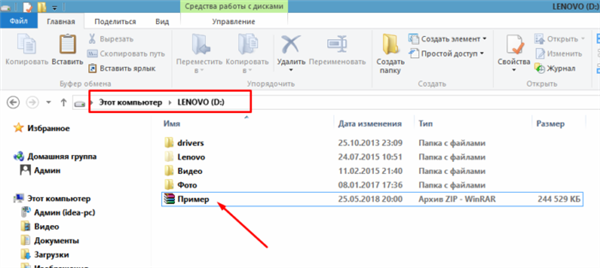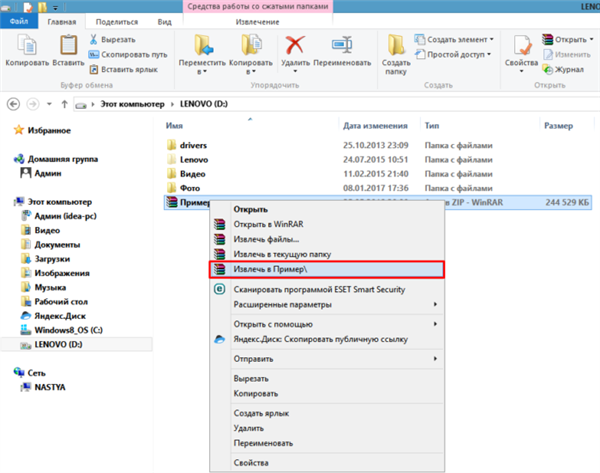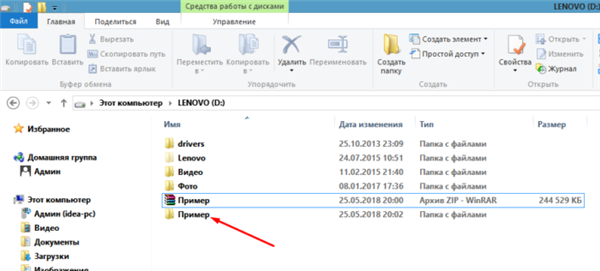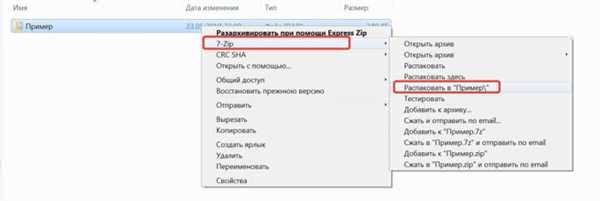Що знаходиться у файлах .rar
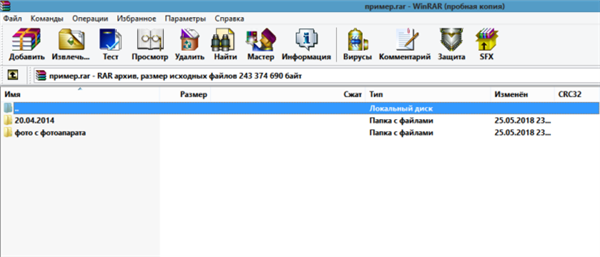
Всередині файлів rar можуть знаходитися будь-які файли, які необхідно стиснути для передачі даних
Це архів, а значить, всередині нього можуть знаходитися будь-які файли. Зображення, музика, файли програм та ігор, а також будь-які інші дані можуть бути заархівовані для більш зручної та швидкої передачі.
Користувачів хвилює питання, дотичний відкриття архівів з таким розширенням. В цьому давно немає нічого складного. Розглянемо цей процес на прикладі двох популярних програм.
Як відкрити RAR архів
Спосіб 1
Раз вже такі архіви створюються відомим додатком WinRAR, то і ми будемо його відкривати саме цією програмою. Вона давно зарекомендувала себе, як хороша, стабільна програма з простим інтерфейсом, яка якісно виконує свою роботу. Отже, для відкриття файлу вам потрібно:
- Завантажити та встановити програму WinRAR, якщо у вас ще немає її на комп’ютері. Зробити це можна з сайту розробника даного програмного забезпечення: https://www.win-rar.com/start.html?&L=4.

На офіційному сайті виробника натискаємо «Завантажити WinRAR»
- Нам навіть не треба відкривати програму. Просто знаходимо наш заархівований файл на жорсткому диску комп’ютера.

Знаходимо наш заархівований файл на жорсткому диску комп’ютера
- Натискаємо на нього правою кнопкою мишки і вибираємо рядок «Витягти в Приклад\».

Клікаємо на папку правою кнопкою мишки і вибираємо рядок «Витягти в Приклад\»
На замітку! Після «в» завжди буде стояти ім’я заархивированной папки.
- З’явиться папка, яка вже не буде архівом. Можна зайти до неї і отримати повноцінний доступ до всіх файлів.

Поряд з заархивированной папкою ми побачимо нашу разархивированную папку, до якої ми отримуємо повноцінний доступ
На замітку! Програма платна, після її установки активується пробний період, який триває 40 днів. Але після його закінчення програмою також можна користуватися в повному обсязі. Періодично буде з’являтися вікно, в якому вам буде пропонуватися придбати дану програму. Якщо ви вважаєте програму корисною, то можете купити її повну версію. Тоді це нагадування зникне.
Спосіб 2
У другому способі скористаємося аналогічною програмою, яка була створена для архівування файлів. Вона не менш популярна, ніж попередня. Це програма – 7 Zip.
- Завантажуємо її з сайту: http://7-zip.org.ua/ru/. Встановлюємо програму.
Заходимо на сайт, розробник програми 7 Zip і натискаємо «Завантажити» підходящий варіант для нашої системи Віндовс
- Точно також заходимо в папку, в якій знаходиться цікавить нас файл, і тиснемо по ньому правою кнопкою миші. У списку вибираємо «7 Zip», наводимо на цю рядок мишкою, з’явиться ще один список. Вже в цьому списку вибираємо «Розпакувати «Приклад\»».
Натискаємо правою кнопкою миші на папку, наводимо мишку на «7-Zip», у списку вибираємо «Розпакувати «Приклад\»
- З’явиться папка з таким же ім’ям, в ній і будуть перебувати всі розпаковані файли, яких Ви отримаєте повноцінний доступ.
Поряд з архівом з’явиться папка з таким же ім’ям, в ній і будуть перебувати всі розпаковані файли
Читайте нову інформацію з правильними способами вилучення у статті — «Як розпакувати папку з файлами».